 Outlook 從 2007 開始,有內建郵件索引功能,可以讓使用者在搜尋郵件時,更快搜尋到目的郵件,但這個索引功能有時也會造成我們搜尋不到已存在的郵件。當更換電腦或其他因素導致索引需要重新建立時,在索引建立完成前,使用者所搜尋到的郵件會是不完整的結果,此情形不常發生,但是當你急著要找一封信,又遇到索引尚未建立完成時,就會造成很大的困擾。
Outlook 從 2007 開始,有內建郵件索引功能,可以讓使用者在搜尋郵件時,更快搜尋到目的郵件,但這個索引功能有時也會造成我們搜尋不到已存在的郵件。當更換電腦或其他因素導致索引需要重新建立時,在索引建立完成前,使用者所搜尋到的郵件會是不完整的結果,此情形不常發生,但是當你急著要找一封信,又遇到索引尚未建立完成時,就會造成很大的困擾。
先前曾經測試過(Outlook 2013),把索引功能關閉後再去搜尋郵件,卻仍然找不到郵件,今天再跟同事討論及測試時,才發現關閉索引功能後,必須重開 Outlook 才會生效。關閉索引後,搜尋的過程雖然變慢了,但至少確保使用者能找到想要的郵件,避免造成以為郵件不存在的誤判情形。關閉索引方法如下:
Outlook -「檔案」-「選項」
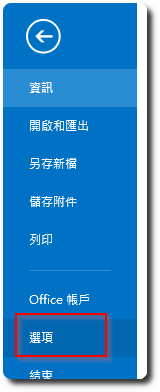
接著選「搜尋」-「索引選項」
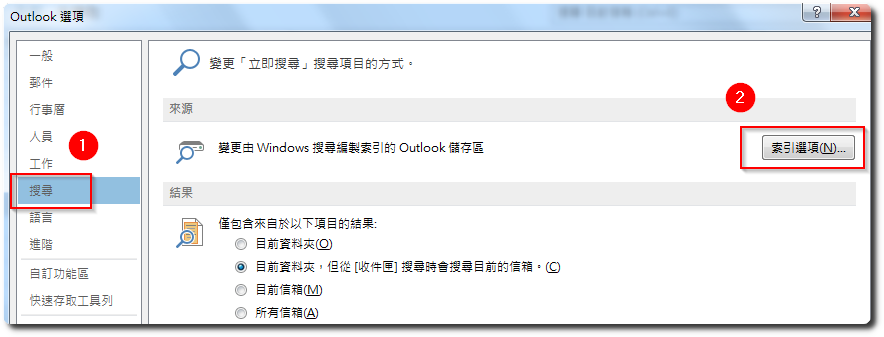
點選「修改」
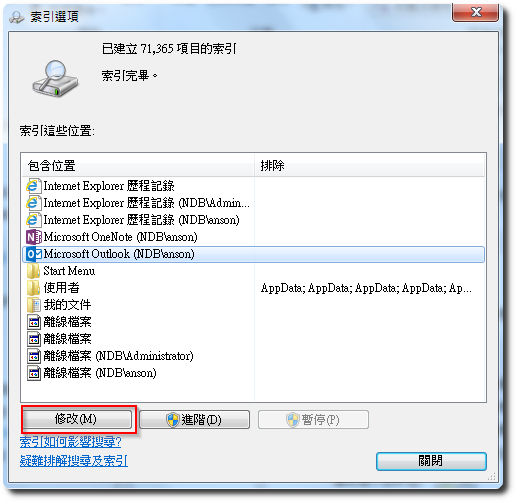
將上方的「Microsoft Outlook」取消勾選,再按「確定」。
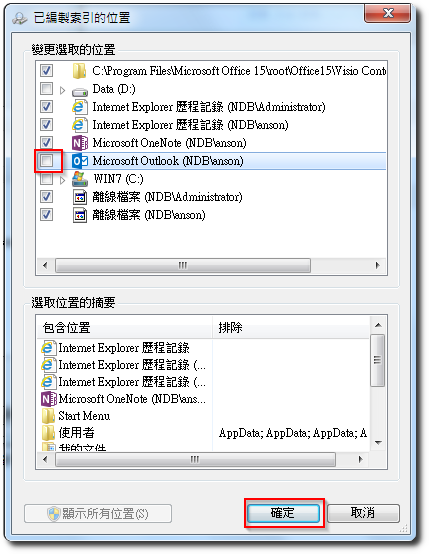
之後只要重啟 Outlook 即可搜尋到想要的郵件。找到需要的郵件後,仍建議開啟索引功能,待索引建立完成後,未來對於搜尋郵件的時間,會有很大的幫助。
















